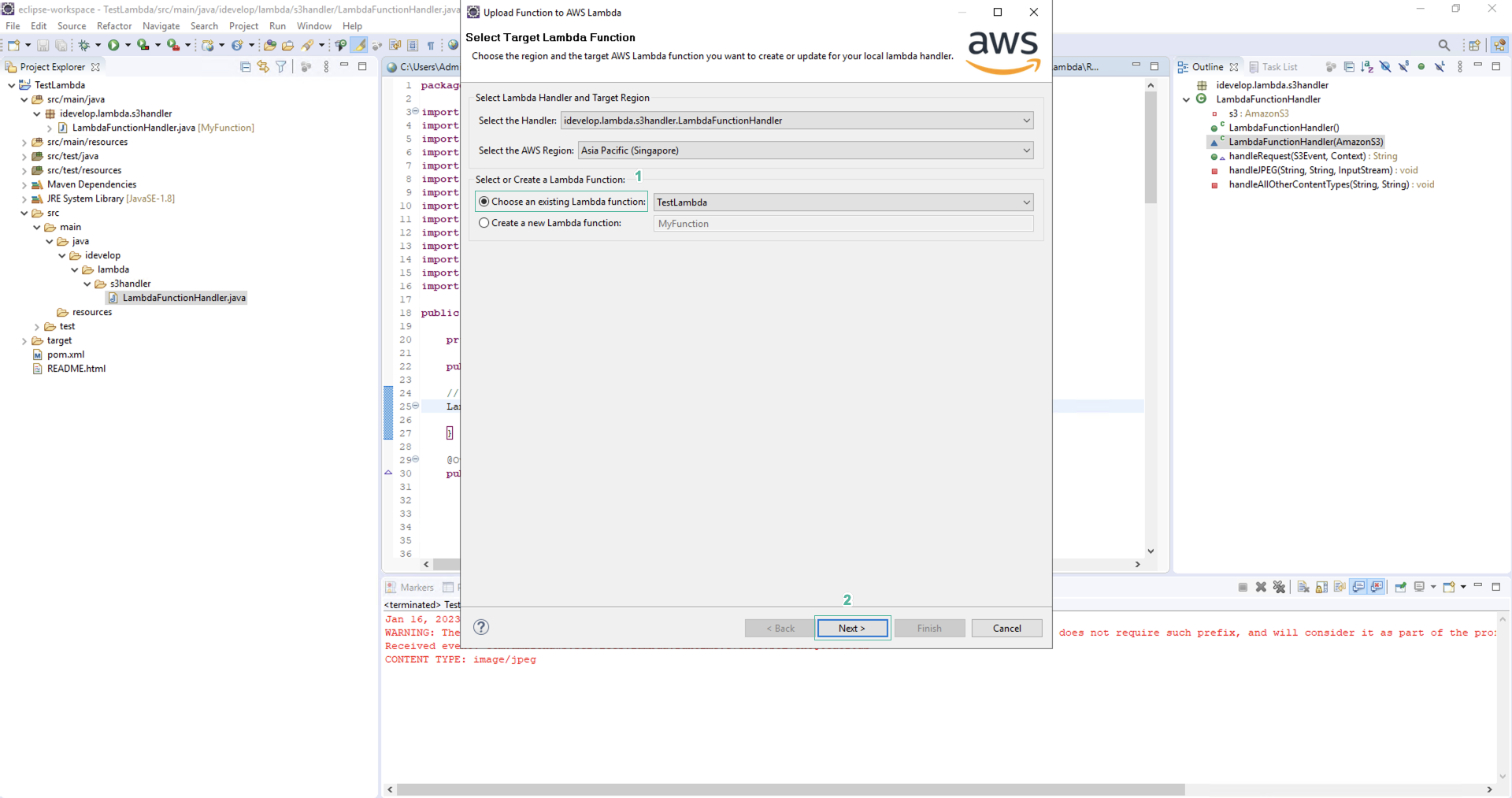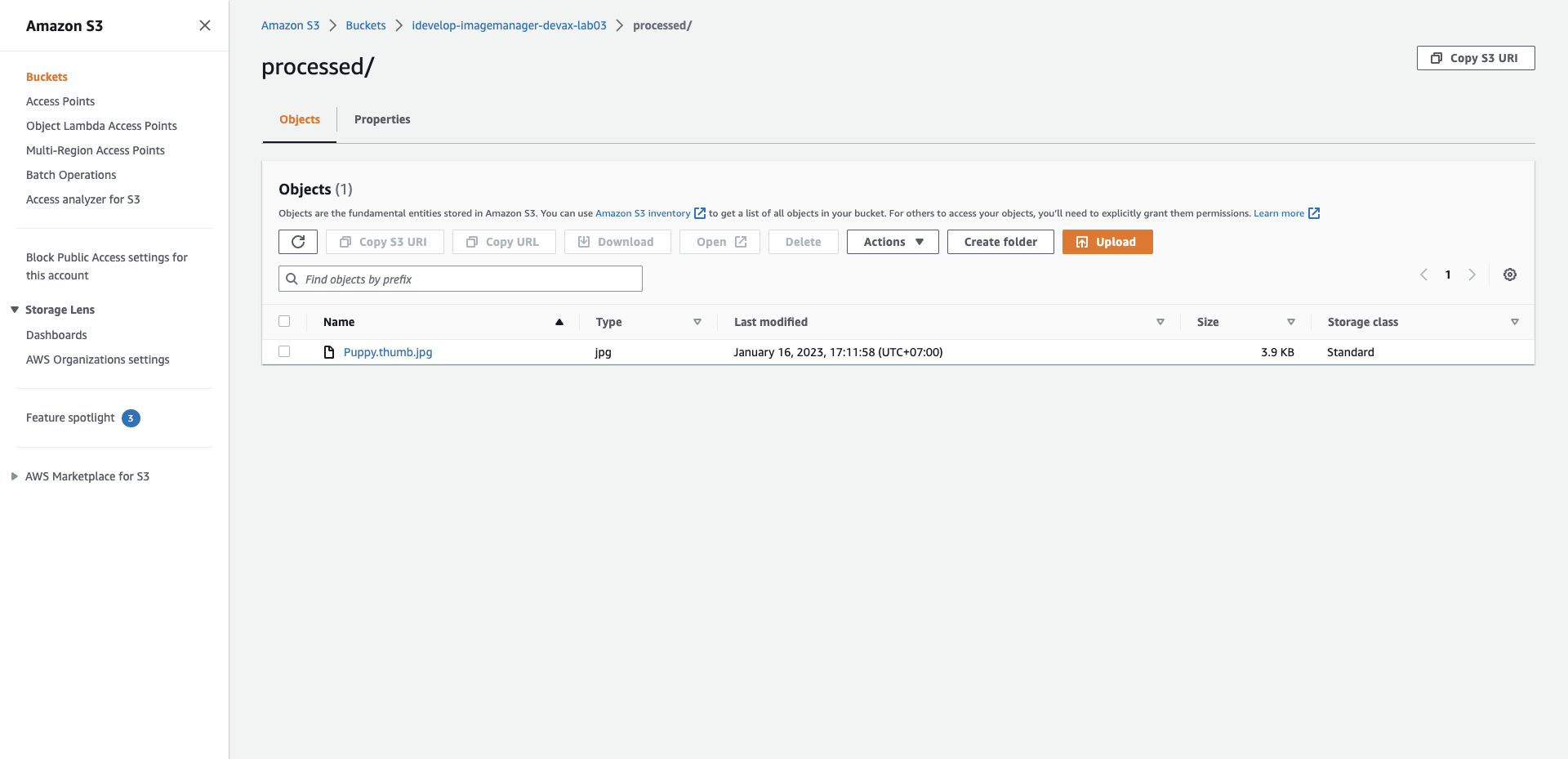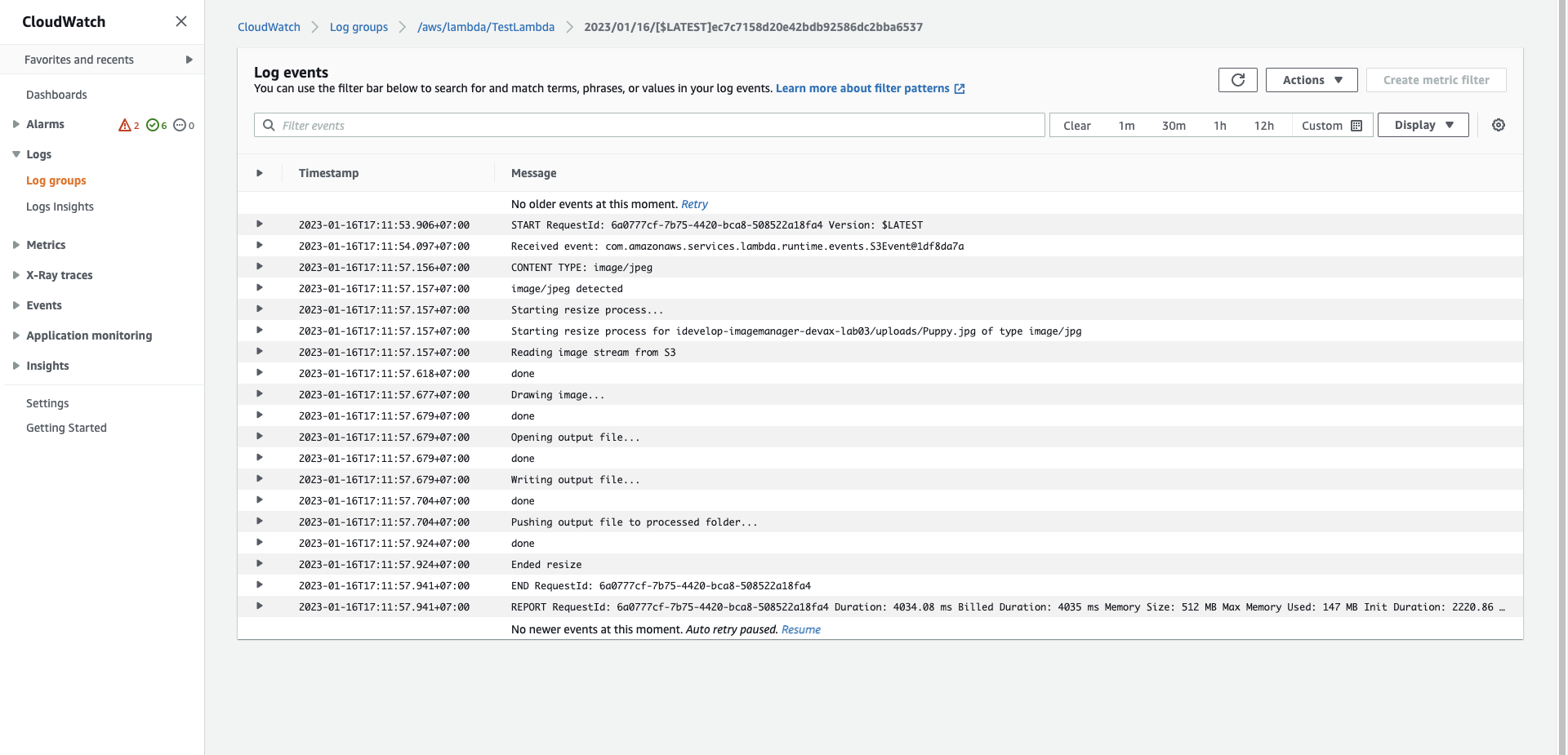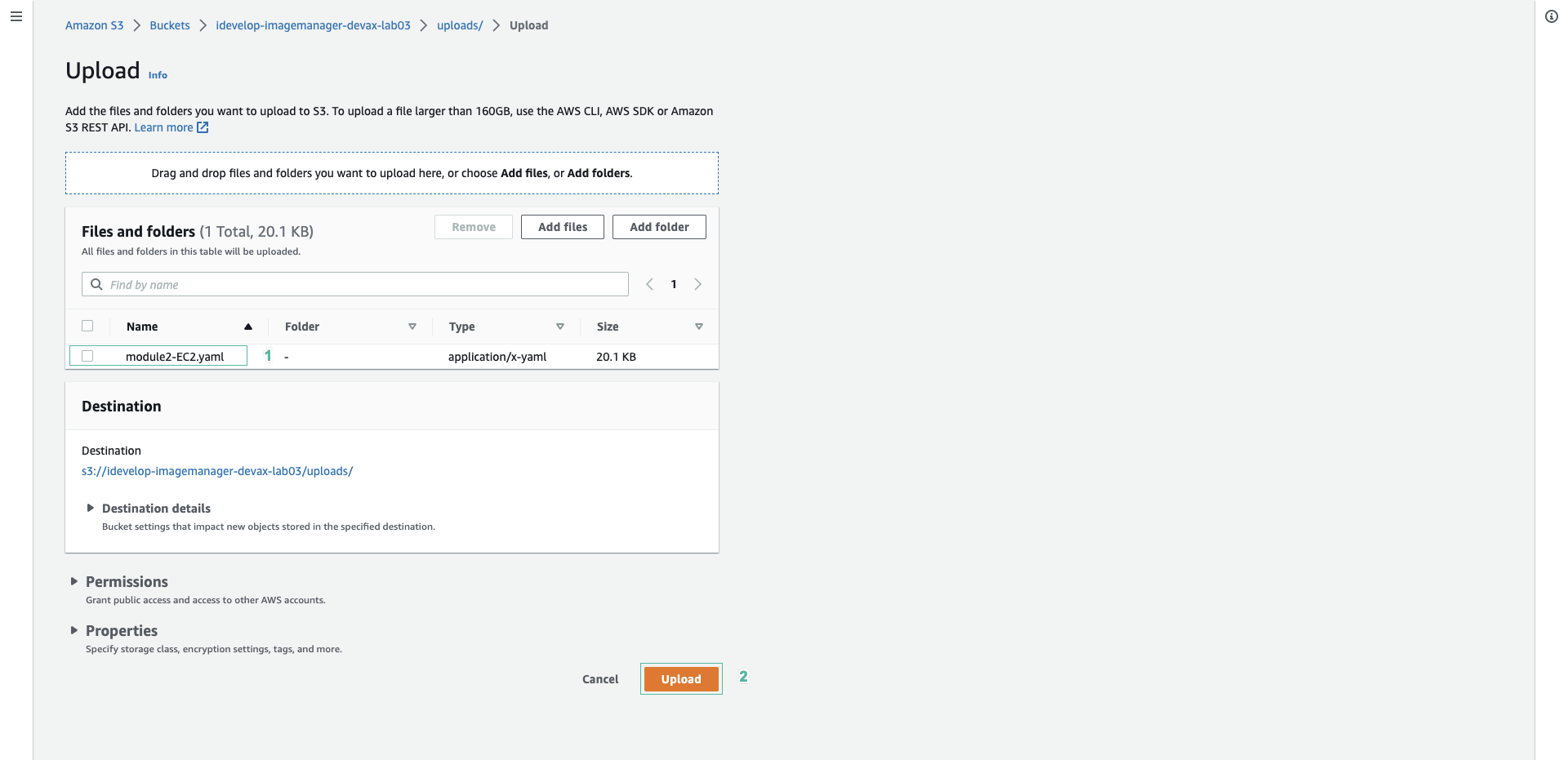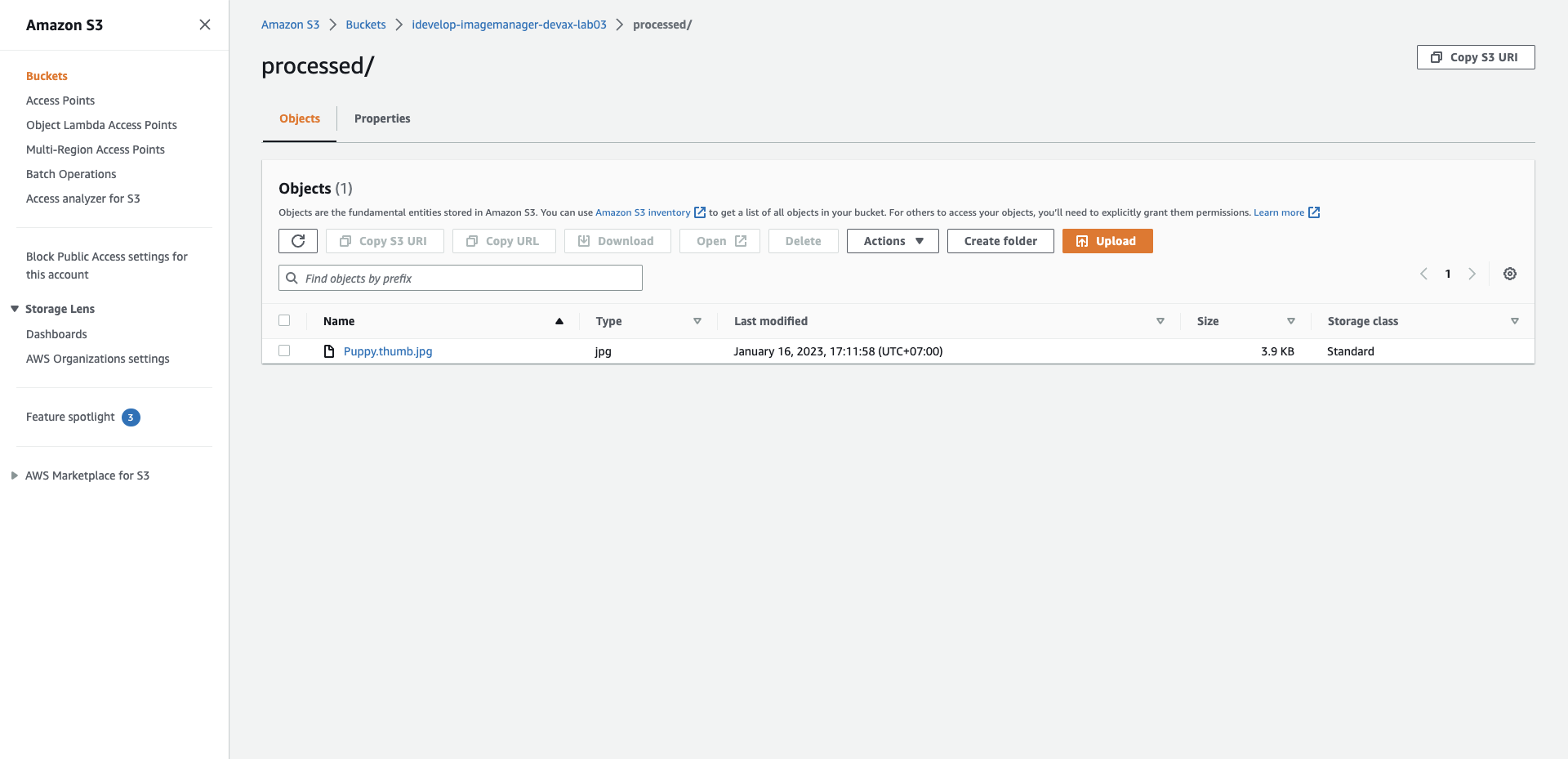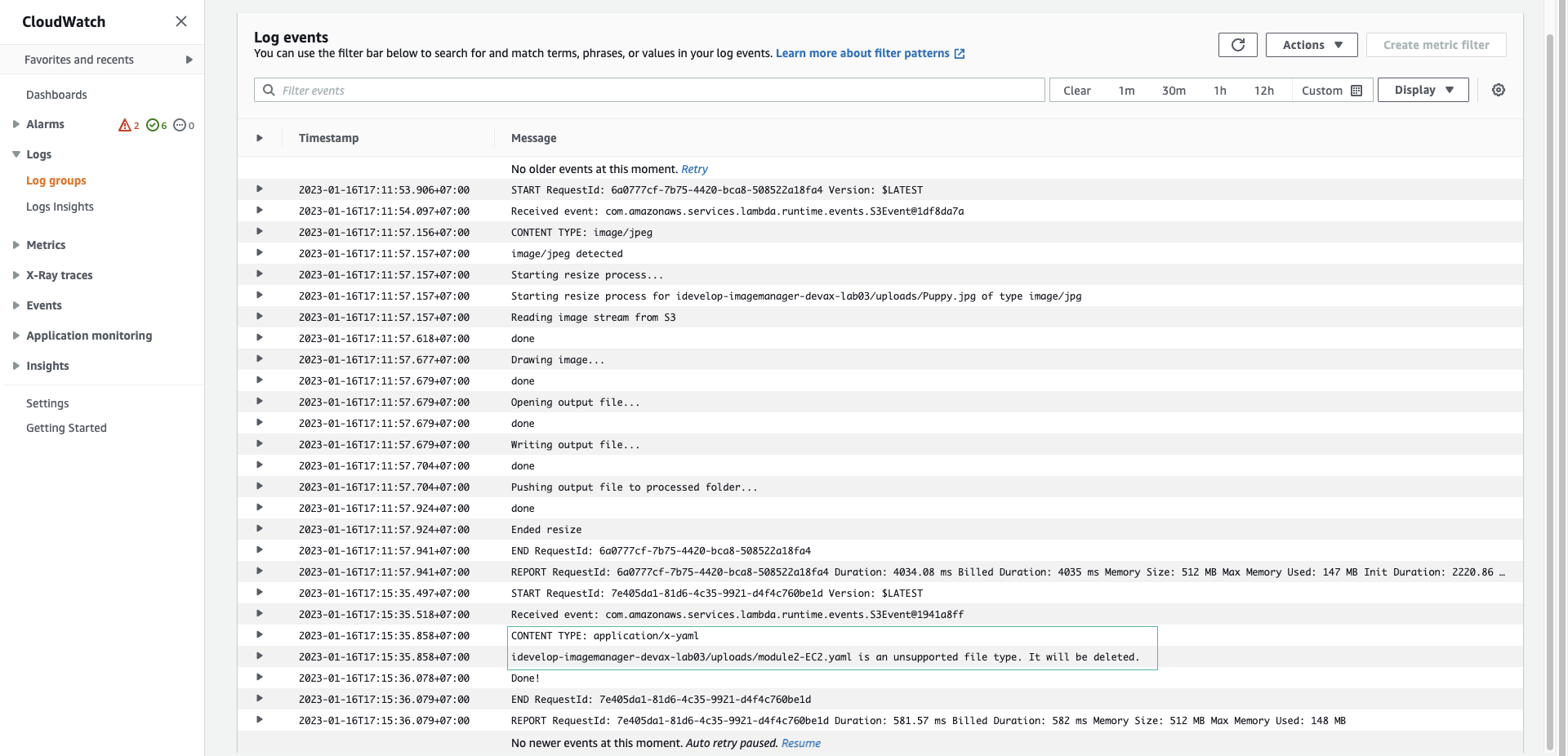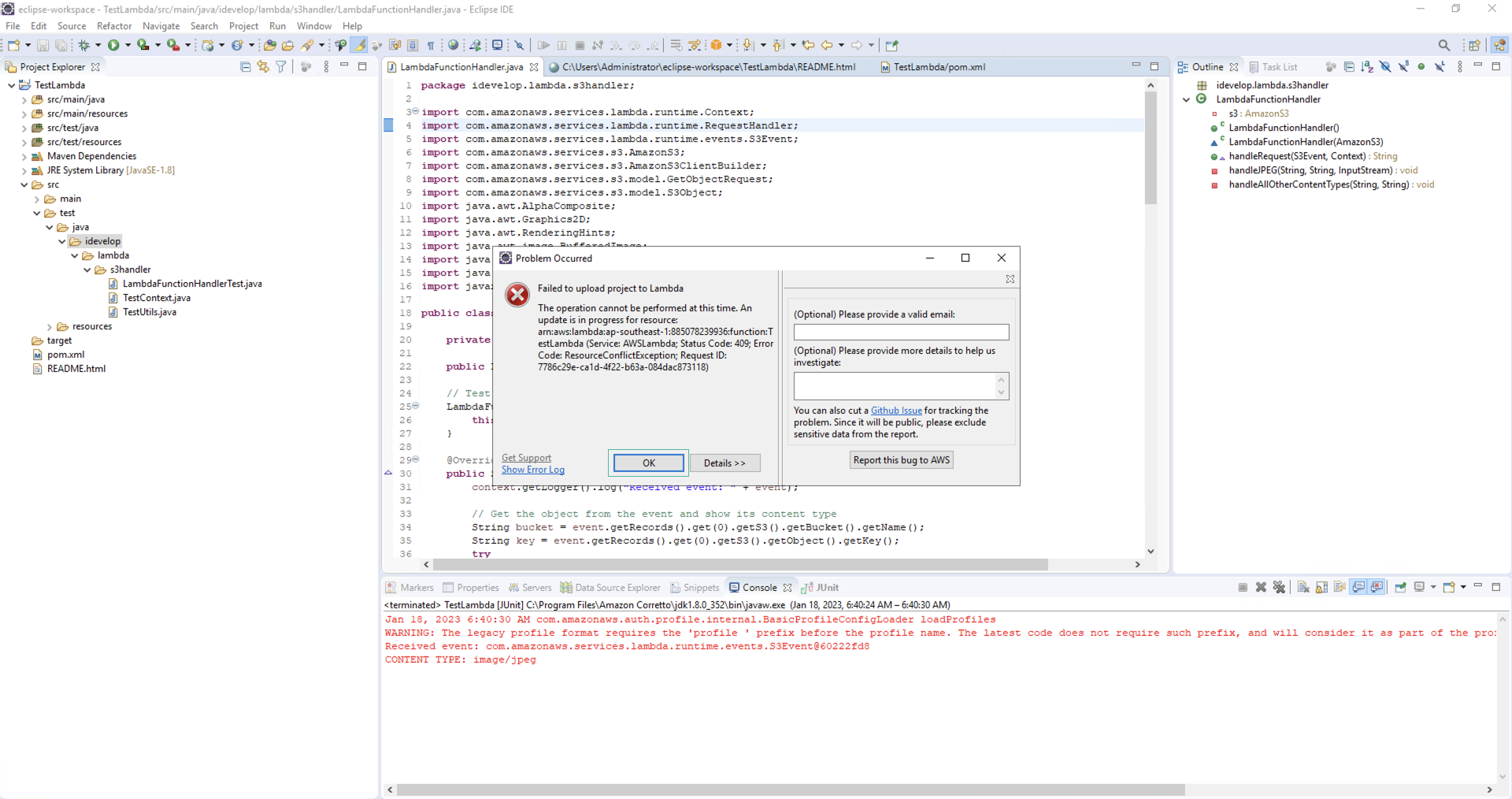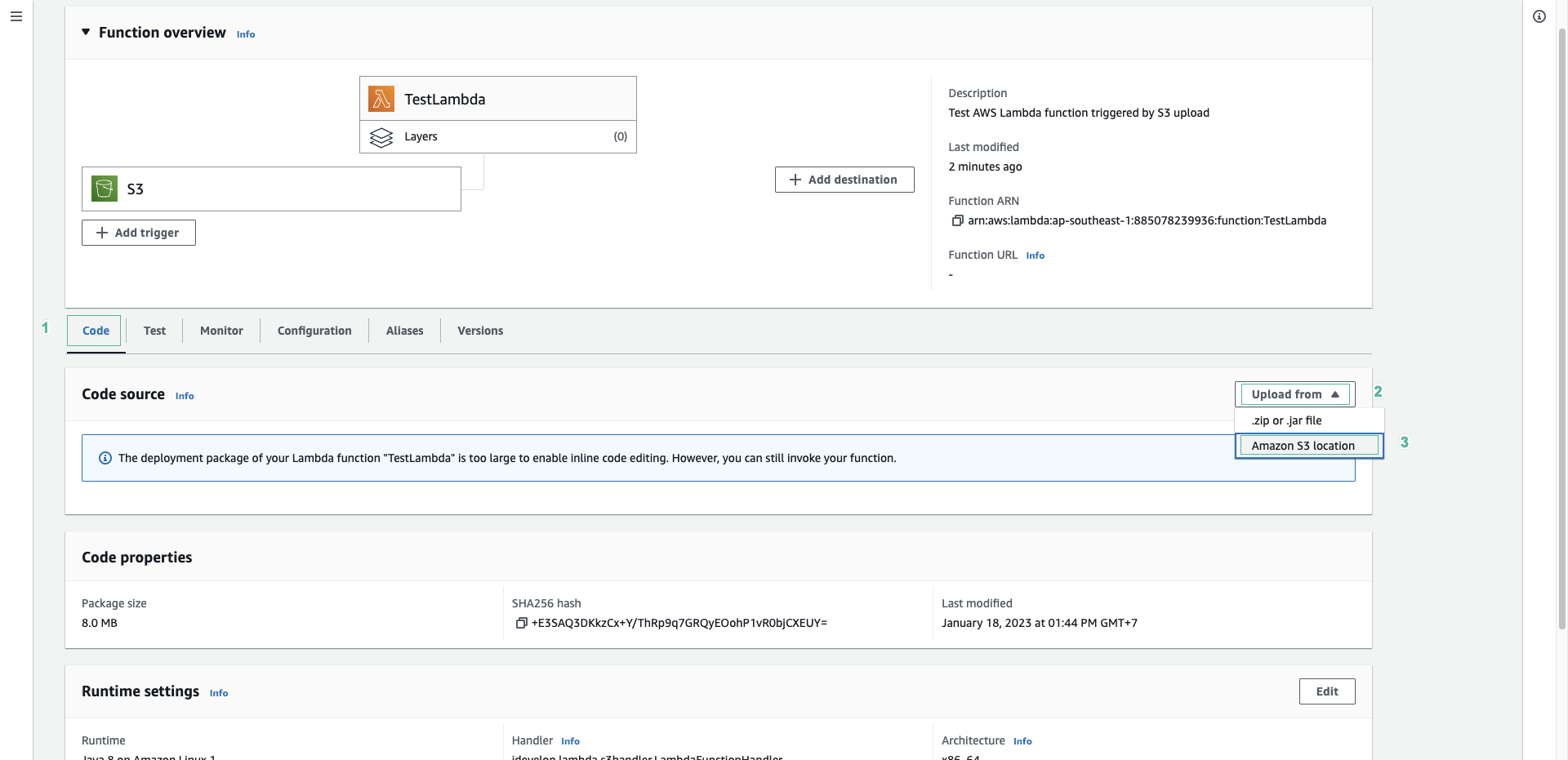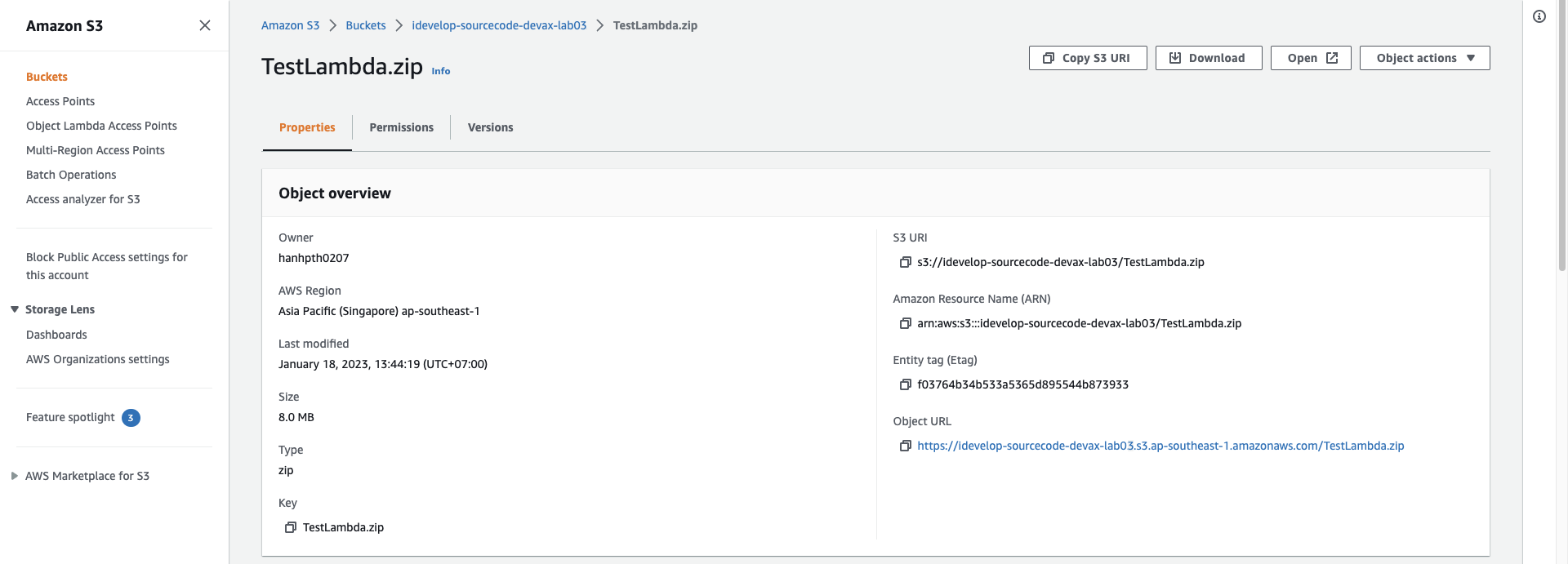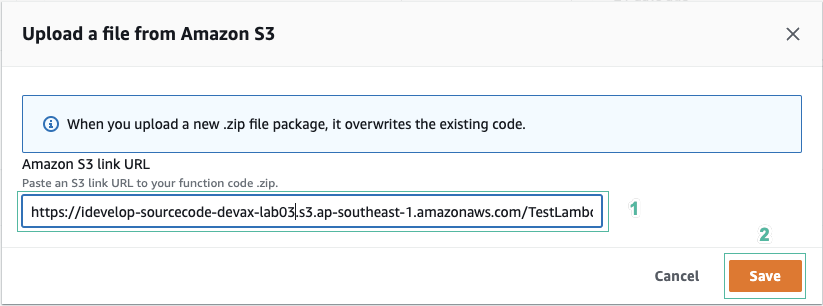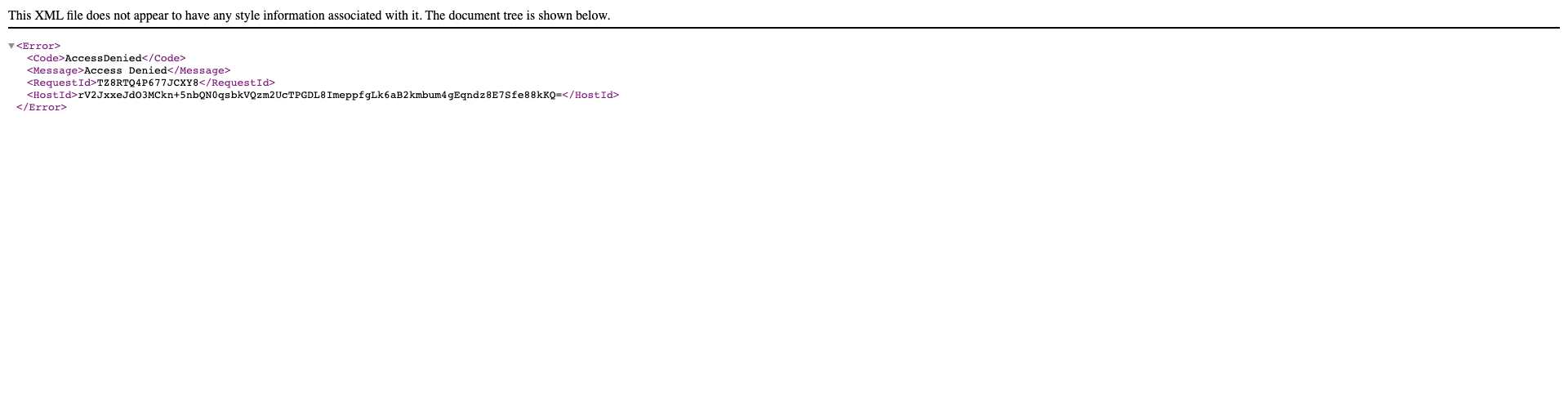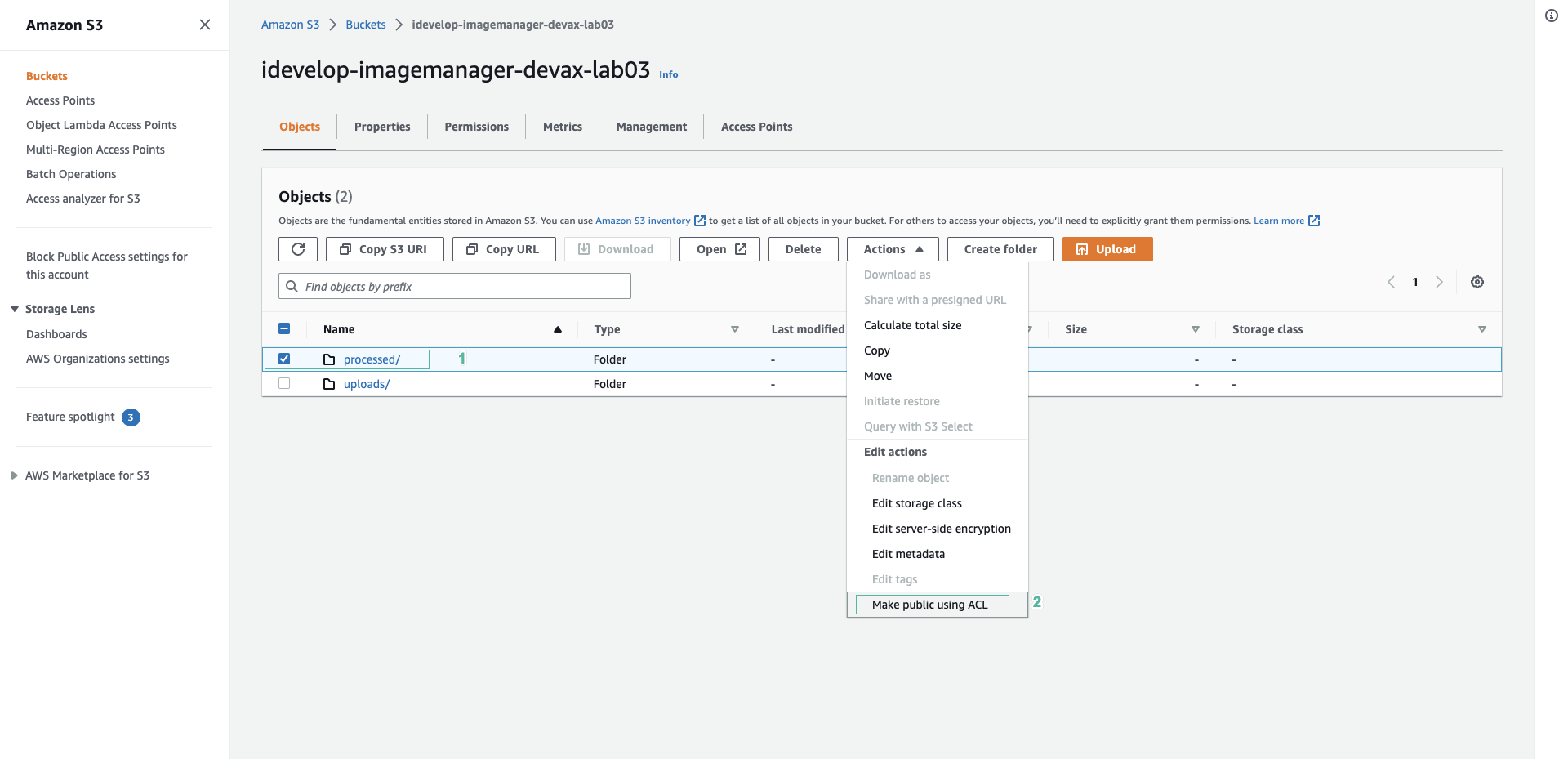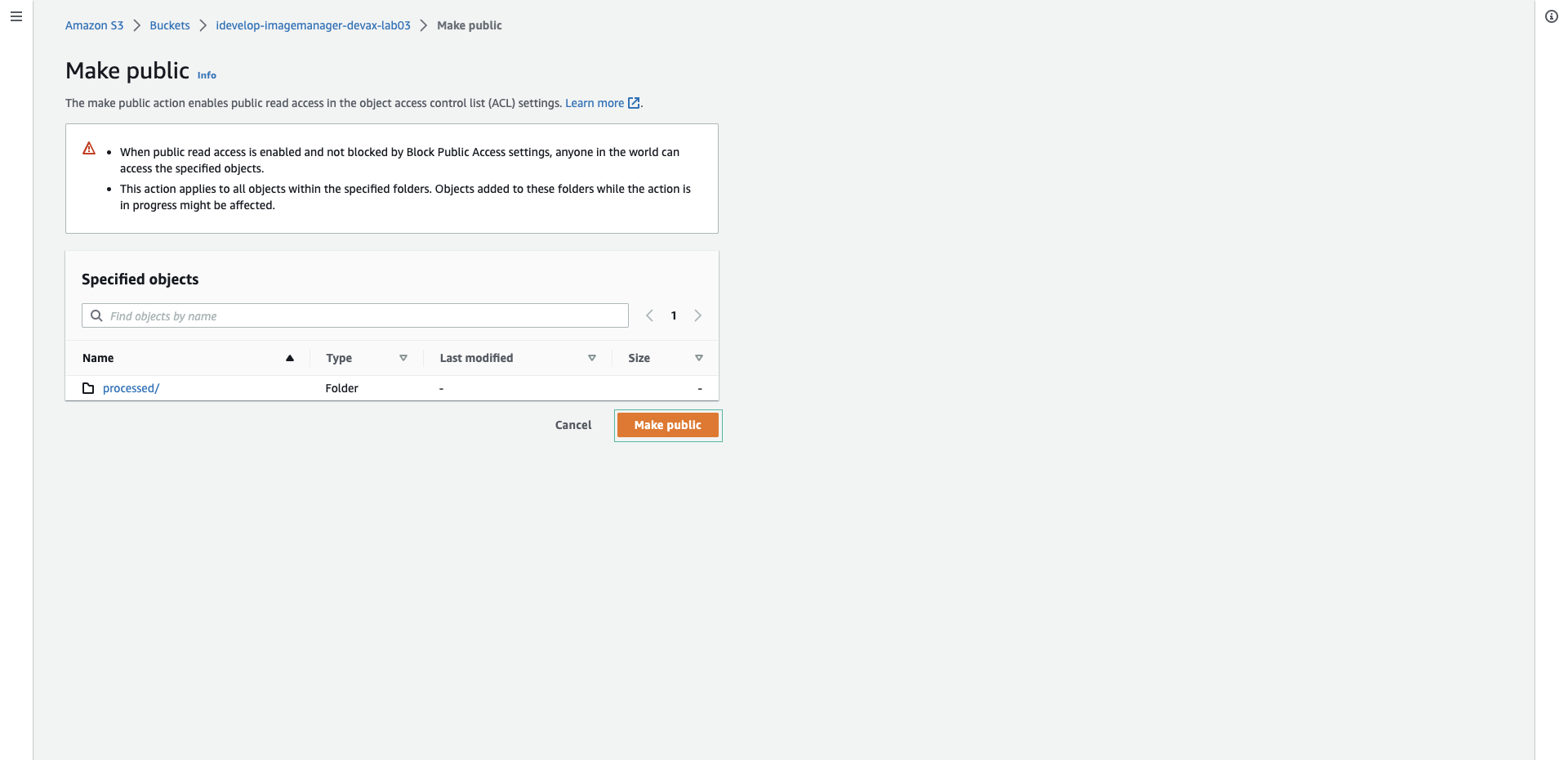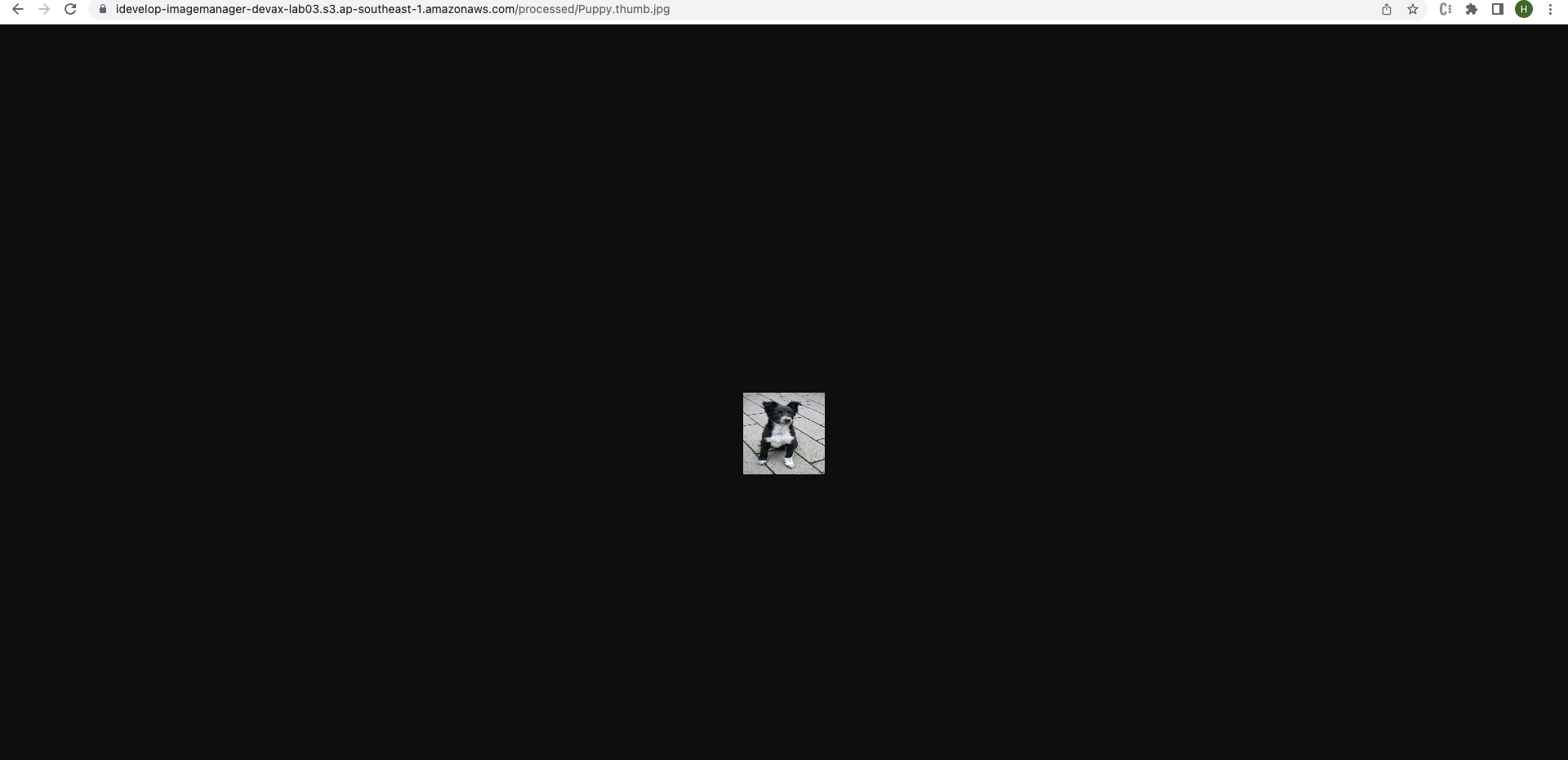Triển khai hàm Lambda ImageManager
Nội dung
Triển khai hàm Lambda ImageManager
Bạn sẽ chỉnh sửa đoạn code trong handleRequest trong tập tin LambdaFunctionHandler.java để những tập tin có contentType không phải là image/jpeg sẽ bị xóa bởi hàm Lambda. Điều này mô phỏng một tình huống, trong đó nếu có một tập tin tải lên sai content type, tập tin này sẽ bị loại bỏ và không xử lý. Nếu tập tin đó là image/jpeg, hàm Lambda sẽ thu nhỏ hình ảnh và chuyển hình thu nhỏ tới một target bucket để ứng dụng có thể sử dụng chúng.
- Đầu tiên, tìm dòng code sau trong tập tin LambdaFunctionHandler.java
context.getLogger().log("CONTENT TYPE: " + contentType);
- Sau dòng code này, thêm đoạn code sau để gọi 2 xử lý - một cho tập tin hình ảnh và một cho các tập tin không phải hình ảnh
switch ( contentType )
{
case "application/x-directory":
System.out.println("application/x-directory detected - ignoring");
break;
case "image/jpeg":
System.out.println("image/jpeg detected");
InputStream objectData = null;
objectData = response.getObjectContent();
handleJPEG(bucket, key, objectData);
break;
default:
handleAllOtherContentTypes(bucket, key);
break;
}
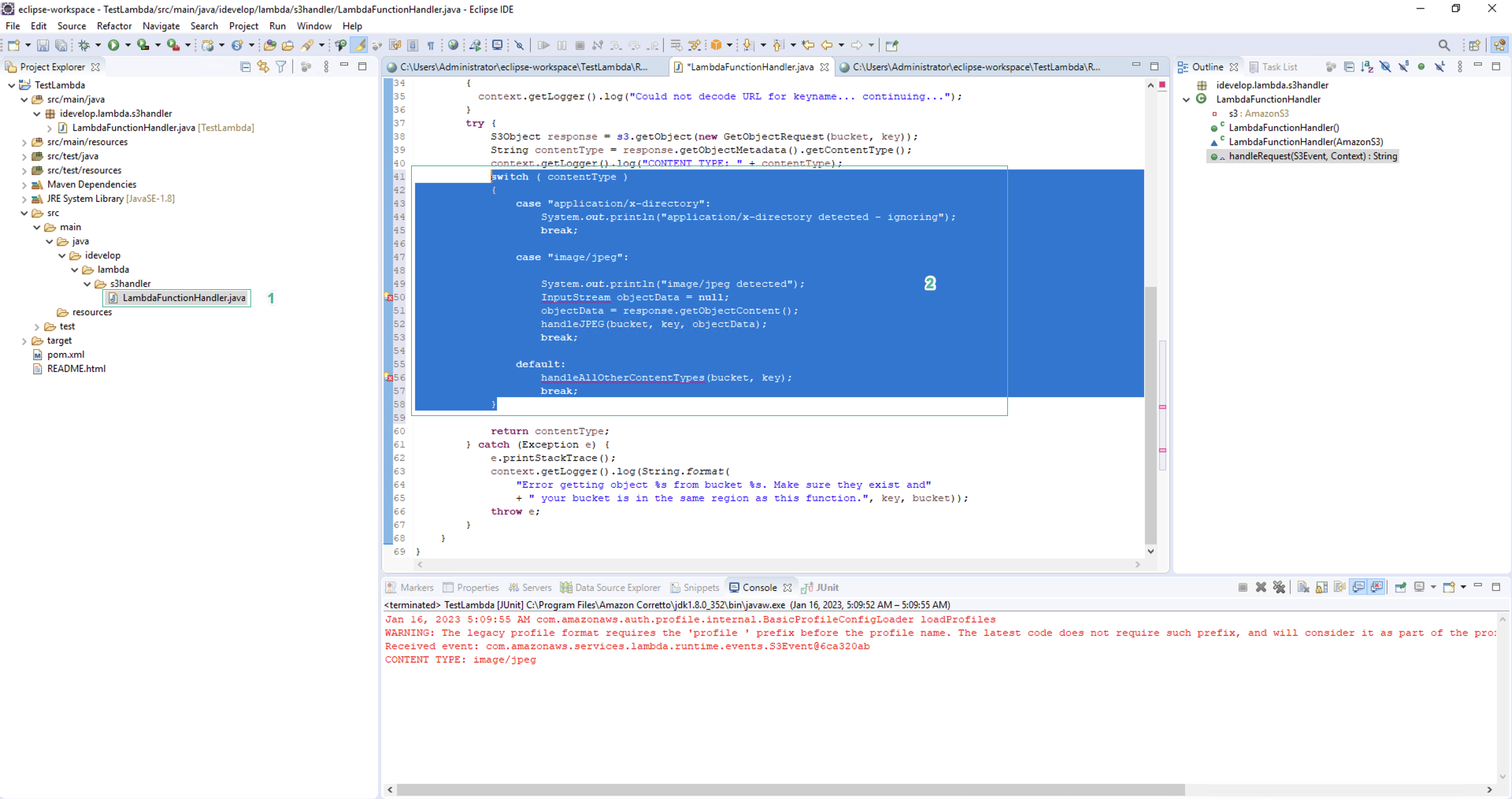
Bạn sẽ cần thêm các triển khai của 2 xử lý này. Ví dụ:
private void handleJPEG(String bucketName, String key, InputStream imageStream) {
final int THUMBNAIL_WIDTH = 100;
final int THUMBNAIL_HEIGHT= 100;
try
{
System.out.println("Starting resize process...");
System.out.println(String.format(
"Starting resize process for %s/%s of type image/jpg", bucketName, key));
// Resize the image
System.out.println(" Reading image stream from S3");
BufferedImage image = ImageIO.read(imageStream);
System.out.println(" done");
final BufferedImage thumbnailImage = new BufferedImage(THUMBNAIL_WIDTH, THUMBNAIL_HEIGHT, BufferedImage.TYPE_INT_RGB);
final Graphics2D graphics2D = thumbnailImage.createGraphics();
graphics2D.setComposite(AlphaComposite.Src);
graphics2D.setRenderingHint(RenderingHints.KEY_INTERPOLATION,RenderingHints.VALUE_INTERPOLATION_BILINEAR);
graphics2D.setRenderingHint(RenderingHints.KEY_RENDERING,RenderingHints.VALUE_RENDER_QUALITY);
graphics2D.setRenderingHint(RenderingHints.KEY_ANTIALIASING,RenderingHints.VALUE_ANTIALIAS_ON);
System.out.println(" Drawing image...");
graphics2D.drawImage(image, 0, 0, THUMBNAIL_WIDTH, THUMBNAIL_HEIGHT, null);
System.out.println(" done");
graphics2D.dispose();
System.out.println(" Opening output file...");
File fileThumbnail = new File("/tmp/thumbnail.jpg");
System.out.println(" done");
System.out.println(" Writing output file...");
ImageIO.write(thumbnailImage, "jpg", fileThumbnail);
System.out.println(" done");
//
// Now put the finished object into the /processed subfolder
// Note that the filename manipulation here is not meant to be
// production-ready and robust! It will break if files without extensions
// are uploaded!
//
String fileName = key.substring( key.lastIndexOf('/') + 1, key.length() );
String fileNameWithoutExtn = fileName.substring(0, fileName.lastIndexOf('.'));
System.out.println(" Pushing output file to processed folder...");
s3.putObject(bucketName, "processed/" + fileNameWithoutExtn + ".thumb.jpg", fileThumbnail);
System.out.println(" done");
}
catch(Exception e)
{
System.out.println(String.format(
"Error processing JPEG image from stream for %s/%s", bucketName, key));
System.out.println(e.getMessage());
}
finally
{
System.out.println("Ended resize");
}
}
private void handleAllOtherContentTypes(String bucketName, String key) {
System.out.println(String.format(
"%s/%s is an unsupported file type. It will be deleted.", bucketName, key));
s3.deleteObject(bucketName, key);
System.out.println(" Done!");
}
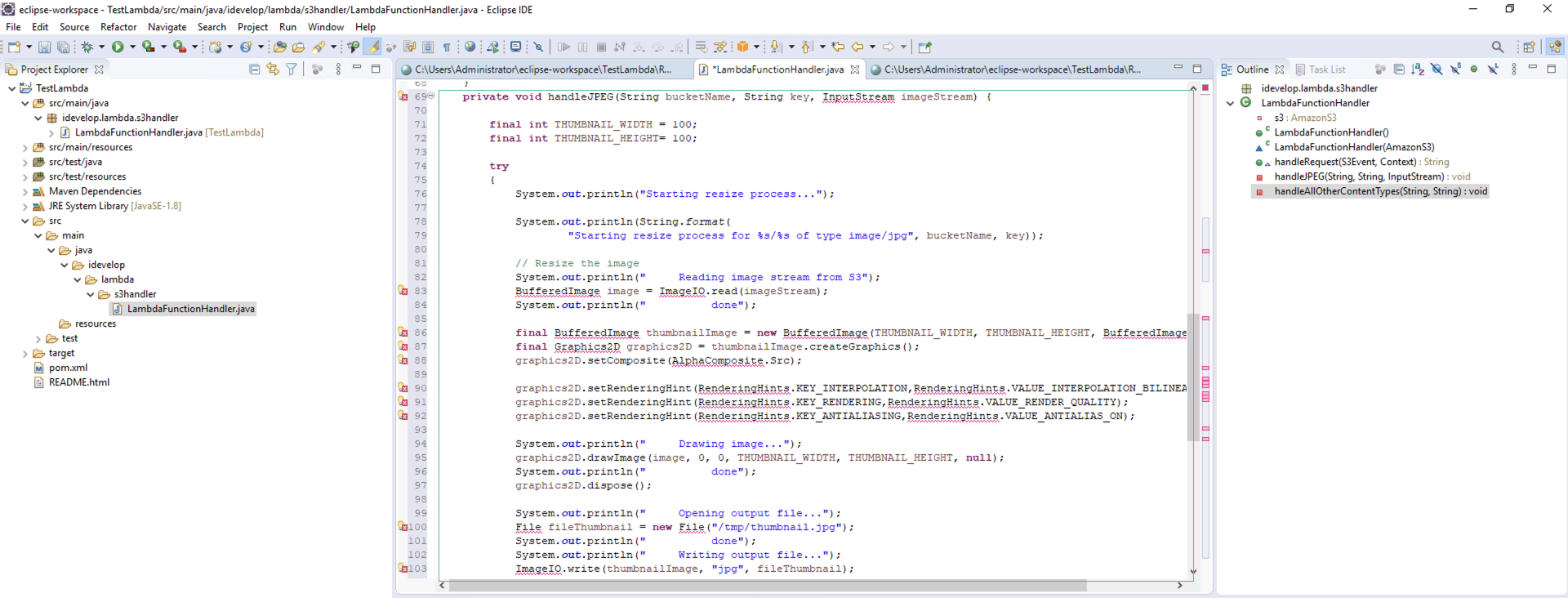
Hai xử lý này nên được thêm vào lớp LambdaFunctionHandler như là private method. Bạn nên thêm những đoạn code này vào phần import ở đầu file LambdaFunctionHandler.java Bạn cần thêm vào các import sau:
import java.awt.AlphaComposite;
import java.awt.Graphics2D;
import java.awt.RenderingHints;
import java.awt.image.BufferedImage;
import java.io.File;
import java.io.InputStream;
import javax.imageio.ImageIO;
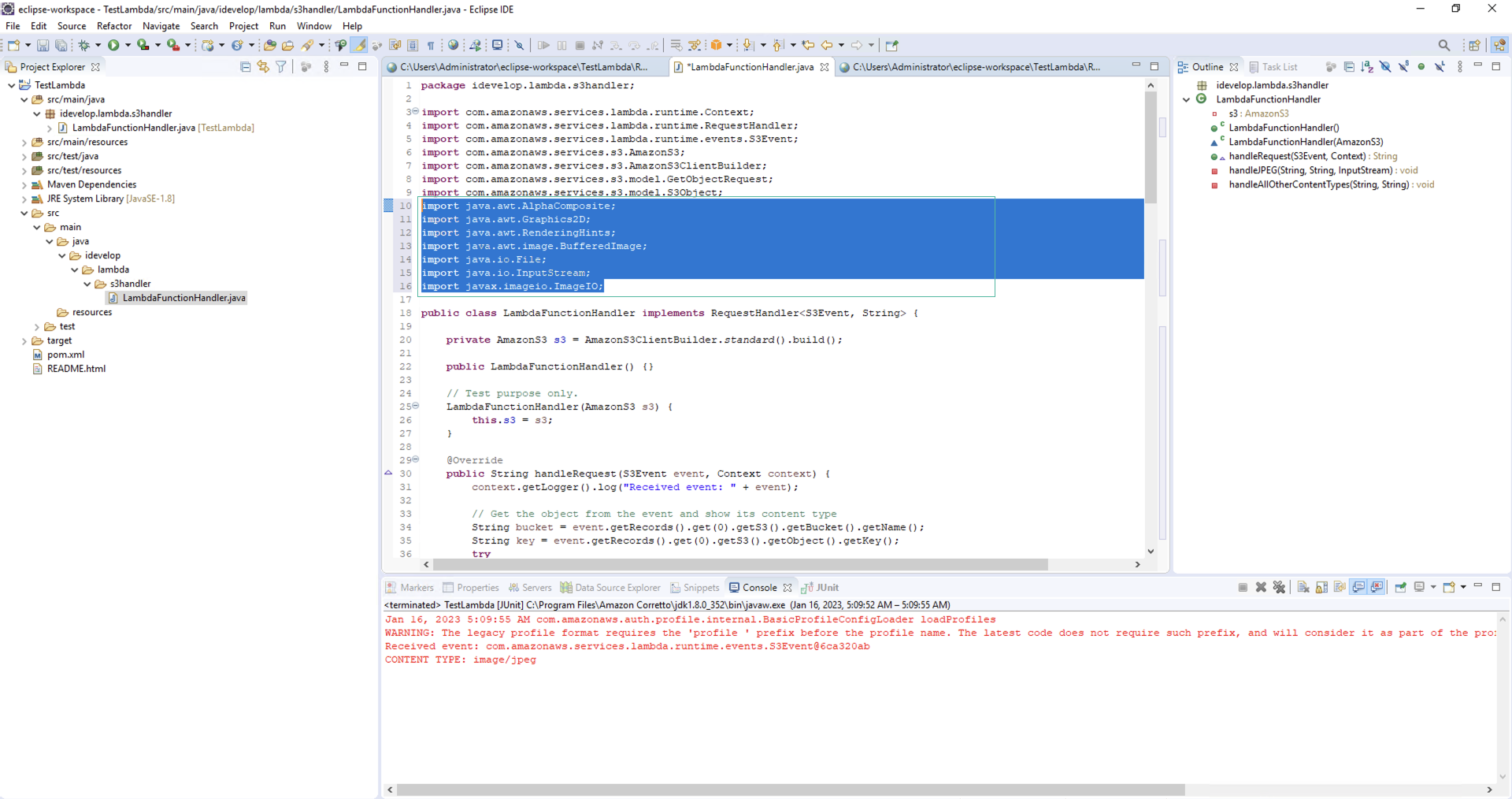
Nếu gặp khó khăn, bạn có thể tham khảo file LambdaFunctionHandler.java mẫu dưới đây.